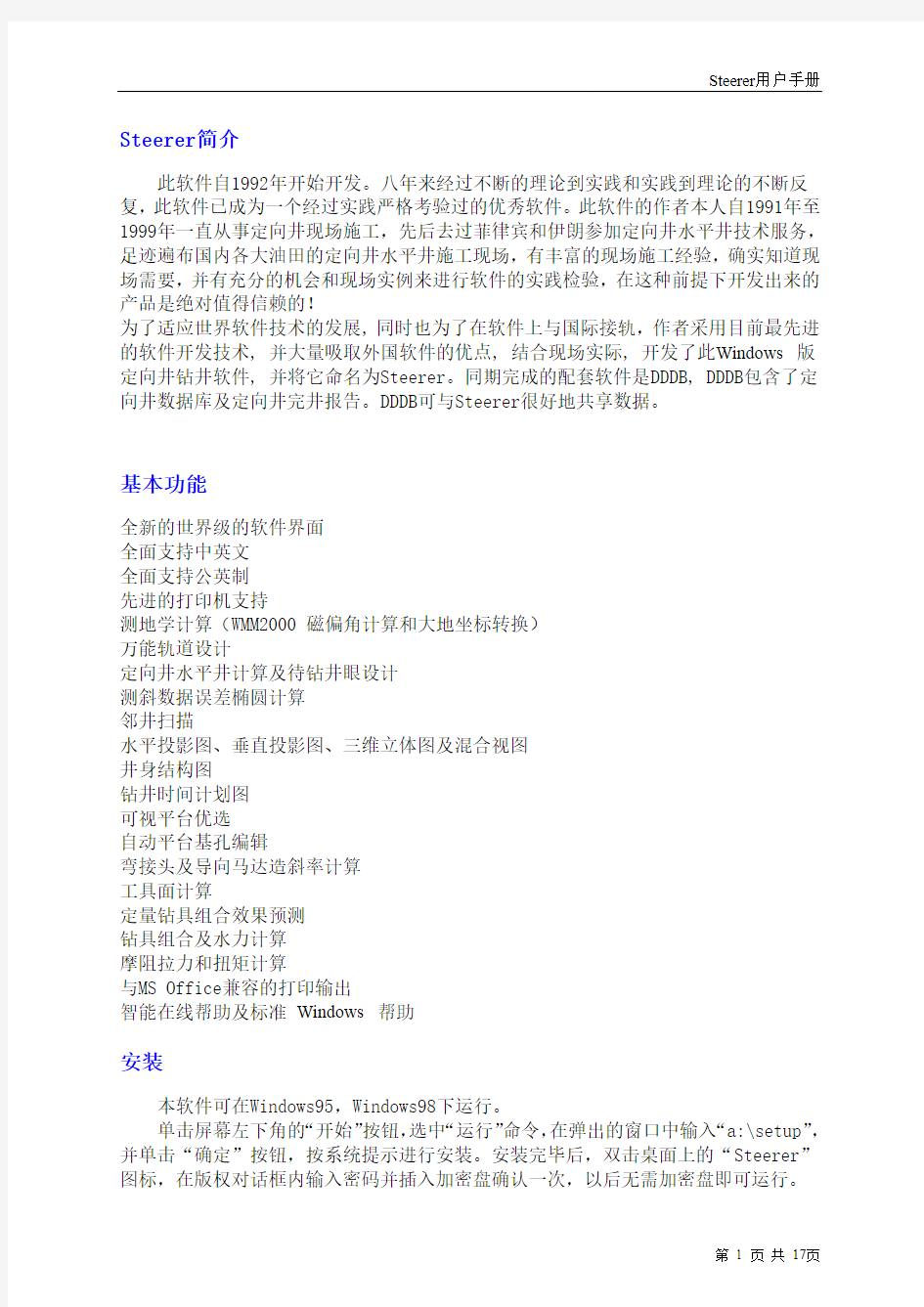

Steerer简介
此软件自1992年开始开发。八年来经过不断的理论到实践和实践到理论的不断反复,此软件已成为一个经过实践严格考验过的优秀软件。此软件的作者本人自1991年至1999年一直从事定向井现场施工,先后去过菲律宾和伊朗参加定向井水平井技术服务,足迹遍布国内各大油田的定向井水平井施工现场,有丰富的现场施工经验,确实知道现场需要,并有充分的机会和现场实例来进行软件的实践检验,在这种前提下开发出来的产品是绝对值得信赖的!
为了适应世界软件技术的发展, 同时也为了在软件上与国际接轨,作者采用目前最先进的软件开发技术, 并大量吸取外国软件的优点, 结合现场实际, 开发了此Windows 版定向井钻井软件, 并将它命名为Steerer。同期完成的配套软件是DDDB, DDDB包含了定向井数据库及定向井完井报告。DDDB可与Steerer很好地共享数据。
基本功能
全新的世界级的软件界面
全面支持中英文
全面支持公英制
先进的打印机支持
测地学计算(WMM2000 磁偏角计算和大地坐标转换)
万能轨道设计
定向井水平井计算及待钻井眼设计
测斜数据误差椭圆计算
邻井扫描
水平投影图、垂直投影图、三维立体图及混合视图
井身结构图
钻井时间计划图
可视平台优选
自动平台基孔编辑
弯接头及导向马达造斜率计算
工具面计算
定量钻具组合效果预测
钻具组合及水力计算
摩阻拉力和扭矩计算
与MS Office兼容的打印输出
智能在线帮助及标准Windows 帮助
安装
本软件可在Windows95,Windows98下运行。
单击屏幕左下角的“开始”按钮,选中“运行”命令,在弹出的窗口中输入“a:\setup”,并单击“确定”按钮,按系统提示进行安装。安装完毕后,双击桌面上的“Steerer”图标,在版权对话框内输入密码并插入加密盘确认一次,以后无需加密盘即可运行。
井名
打开文件对话框。
1.
在文件名编辑框内输入要新建的井名单击“确定”按钮,软件将提示“文件不在,是否要建立?”,单击“是”,则此井已建立,井名将显示在标题栏上。
2.如何打开一口井?
在文件名列表框中选择所要打开的文件,单击“确定”按钮。
3.如何让一个井名成为默认井名?
在本软件的快捷方式中添加此井名,例:“C:\DDDC98\Steerer.exe Awell”即可。其中“Awell”为正钻井的井名。
单位制
单位对话框。
1.
在单位制对话框中,单击单选钮为该井选择单位制。
2.如何进行常用单位制转换?
在单位制组合框中,选择所需转换的单位制,并在编辑框内输入合适的数据按回车键即可。
测地学计算
测地学计算用以将大地坐标(经纬度)正算为高斯投影坐标(x , y)或将高斯投影坐标(x , y)反算为经纬度,并计算收敛角和磁偏角。此处的磁偏角计算采用的乃是最新版地磁模型WMM200,适用于全世界。
测地学计算对话框。
1.如何由某点的大地坐标计算该点的投影坐标(X,Y)和磁偏角、磁倾角、收敛角?
在对话框中输入该点经纬度,日期,海拔等,单击“正算”按钮即可。
2.如何由某点的投影坐标(X,Y),计算该点的大地坐标和磁偏角、磁倾角、收敛角?
在区域组合框内,选择该点所在区域,在X,Y坐标编辑框内输入某点坐标值,输入日期和海拔,单击“反算”按钮即可。
3.如何理解测地学方面的基本知识?
请看下文。
高斯投影坐标系
一、基本概念
1. 高斯投影坐标系:
高斯投影坐标系统(国外也称网格坐标系统)是我国和多数外国国家采用的平面坐标系统。高斯投影符合以下三个条件:(1)正形条件(2)中央子午线投影后为直线(3)中央子午线投影后长度不变。将中央子午线东西各一定经差范围内的地区(一般为六度或三度)投影到椭圆柱面上,将此柱面沿某一母线展开即成高斯投影平面,中央子午线与赤道的交点0为坐标原点,以中央子午线的投影为纵坐标轴,即X轴,以赤道的投影为
横坐标轴,即Y轴,这就形成高斯平面直角坐标系。
图1
2.大地坐标和高斯投影坐标:
大地椭球体面上的某点的经纬度称为该点的大地坐标,以(L,B)表示;该点在高斯投影平面上的直角坐标称为高斯投影坐标,以(x,y)表示。
3.高斯投影的分带
高斯投影是一种正形投影,它虽然没有角度变形,但存在有长度变形(除中央子午线外)。限制长度变形的最有效方法是“分带”,即用分带的办法把投影区域限定在中央子午线两旁的一定范围之内。具体作法如下:先将旋转椭球面沿子午线划分成若干个经差相等(例如六度或三度)的瓜瓣形,各瓜瓣形分别按高斯投影规律进行投影,于是得出不同的投影带。位于各带的中央子午线即为该带的中央子午线。我国〈〈规范〉〉中规定:所有国家大地点均按高斯正形投影计算其在六度带内的平面直角坐标……。
分带的具体规定: 1)投影带的编号
图2
高斯投影六度带,自0度子午线起每隔经差6度自西向东分带,依次编号1、2、3、……,其带号n 及中央子午线的经度L0, 如图2所示。 2)坐标写法的规定
为了避免横坐标出现负号,规定将y 值加上500,000米;又为了区别各带坐标的不同,规定在y 值(已加500,000米)的前面冠以带号,以符号y 规定 表示。例如,在六度带第20带中,y=-200.25米,按规定却写成为y 规定=20499799.75米。至于纵坐标x 值,无论在哪一带都是由赤道起算的实际值。
4.收敛角
图3
如图3所示,真北方向线和网格北方向线的交角称为平面子午线收敛角(Grid convergence),简称收敛角,以γ表示。收敛角与磁偏角类似也有正负之分,当网格北方向线在真北方向线以东时为正,以西时为负。
测点方位线
真北
5. 网格方位与真北方位和磁方位之间的关系
网格方位=真北方位—收敛角
网格方位=磁方位+磁偏角—收敛角
例如:假设某点磁方位为80度,磁偏角为6度,收敛角为1度,则其
网格方位=80+6—1=85度。
二、为什么要采用网格参考北并补偿收敛角
现在我国的定向井数据处理多采用真北作为方位角的参考北。然而地质设计中给出
的井口(X
0,Y
)和目标点(X
t
,Y
t
)坐标乃是高斯投影坐标,根据这两个点的坐标差值
ΔX=X t-X0和ΔY=Y t-Y0直接算出的方位角乃是高斯平面方位角(网格方位角),其参考北乃是网格北。真北和网格北的交角称为平面子午线收敛角(Grid convergence),简称收敛角,以γ表示,所以真方位和网格方位相差了γ角。过去,我们总是近似以γ=0作数据处理,这在γ很小或位移很小时是可以接受的,然而当γ和位移都较大时,就会产生很大的误差。例如:在大港油田某地γ约为0.63度,当位移为2000米时,误差将为
2*2000*sin(0.63/2)=22米,这是不可忽略的。因此为了更精确地描述实钻井眼轨道,必须采用网格参考北并补偿收敛角进行定向井数据处理。
三、如何计算并补偿收敛角
具体做法非常简单,在软件里选取网格北(Grid north)作为北参考,输入井口的高斯投影坐标(即纵x,横y),点击计算收敛角按钮即可。关于收敛角如何补偿,软件会自动处理。
图4
高斯投影坐标系介绍(完)
选项
选项对话框。
1.
在左页眉或右页眉中输入合适页眉文本即可。
2.如何设置页码?
如果您不想显示页码,则让页码编辑框空着即可。如果您想让第5页成为起始页,则在起始页号内“5”即可。
3.如何只打印轨道设计的第一页?(即不打印详细轨道描述)
在选项对话框中复选上“只打印轨道设计的第一页”复选钮。
4.如何设置公司名及公司图标?
在公司名编辑框内,输入报告中所要出现的公司名;在公司图标编辑框内,输入报告中所要出现的公司图标的文件名(例如, DDDC.bmp,目前只接受Windows位图文件)。
5.如何设置绘图选项?
在绘图选项组合框中,选择或清除各种绘图选项复选框。例如您可设置是否绘制三维曲面,是否绘制套管,是否绘制目标刻度,是否画目标,是否画网格等等。
6.如何设置从某一井深开始绘制垂直投影图、三维立体图或从某一井深开始打印设计轨道数据?
在起始井深编辑框中输入绘图或轨道数据打印的起始井深。
7.如何指定特定绘图比例?
如果您让绘图比例编辑框空着,则绘图时程序将自动选取最佳打印比例;但是如果您在比例编辑框输入绘图比例,则程序将精确地按您指定的比例绘制图像。
丛式井设计
的布置;
③打印出必要平台目标参数和基孔参数表及图片,作出目标与基孔的对应关系;
④单井设计。作单井设计时,在基孔(井口)选择对话框内,如果选择了一个基孔,则将自动获得该单井的井口坐标,如果单击取消,则该单井的井口坐标取默认值;
如果在站点名列里输入的站点名与平台目标名相同,则将自动获得该目标的坐标参数。
轨道设计
用此软件您可设计出任意的井眼轨道!
想象出一种井眼轨道,输入已知数据,您便完成了轨道设计!
设计井眼轨道时您可任意组合以下的基本曲线类型。
基本的曲线类型:
另外, 您还可在接点下任意添加一站点. 对于这一点, 您可以以任意组合输入井深, 井斜角, 方位角, 垂深, 狗腿度中的三个数.
如果您实在不知道应在何处输入什么数据, 您可下拉“轨道选择组合框”, 从中选择一个合适的剖面, 软件将以绿色条块来对应于所选剖面类型,并提示应在设计表格中何处输入数据,然后您只需在绿色提示框内输入合适的参数, 最后按一下设计按钮即可完成设计。
1. 造斜点未知时,如何确定?
1)如果所要设计的是一个单圆弧剖面
则清空设计表的第一行测深列,表示造斜点井深未知;在第二行输入井斜角(例30),垂深(例2000),东(例141.42),北(例141.42);单击设计按钮即可。
注:不输东、北,输入闭合距(例200)、闭合方位(例45)也可以。
2)如果所要设计的是一个三段式剖面
同样清空设计表的第一行测深列;在第二行输入狗腿度(例3),在第三行输入井斜角(例30),垂深(例2000),东(例141.42),北(例141.42);单击设计按钮即可。
3)如果所要设计的是其它类型的剖面
则必须先试算,然后调整确定。
2.已知造斜点深度的情况下如何设计一个三段式剖面:
步骤一:在轨道设计表的第一行的站点列中输入“井口”(也可不输,或输入其它字符),在其余各列全输入“0”;
步骤二:在第二行输入站点“造斜点”,造斜点深(例500),井斜角(例0),方位角(例0),您将发现其余各参数已全部自动算出;
步骤三:在第三行输入狗腿度(例1.8);
步骤四:在第四行输入垂深(例2000),闭合位移(例600),闭合方位(例60);
步骤五:单击“设计”按钮即可。
如果点4是目标点,则在站点列里标上“目标”,在靶半径列里输入靶半径(例50)。
注:您也可以从轨道类型组合框中选择“2D—增(降)(三段式)”剖面,然后根据绿色提示块输入正确的数据,最后单击设计按钮即可。
3. 如何设计一个五段式剖面
从轨道类型组合框中选择“2D—S(五段式)”剖面,根据绿色提示块输入正确的数据(造斜点井深500,增斜1.8,降斜终点垂深1800,降斜率1.2,目标点井斜角5,目标点垂深2000,闭合距400,闭合方位45)单击“设计”按钮即可。
4.如何设计一个水平井剖面
步骤一:从轨道类型组合框中选择“2D—S(或水平井)”剖面,在绿色提示块内输入正确的数据(造斜点井深1500,第一增斜率6,入口井斜90,垂深2000,闭合距400,闭合方位45,第二增斜率8),单击设计按钮。在入口点的靶半径列中输入靶半径(例“10*2”);
步骤二:添加水平段。方法1:在连接点的下一行输入井深(例,=当前井深+300),井斜角90,方位角45,按回车键或单击任一其它格,使输入焦点移开即可;方法2:从轨道类型组合框中选择“2D—单圆弧”剖面,在绿色提示块内输入垂深2000,闭合距700,闭合方位45,单击设计按钮。在出口点的靶半径列中输入靶半径(例“15*2”)
5.如何设计一个阶梯水平井剖面
以下是塔里木常见的阶梯水平井剖面的设计方法。
步骤一:在第一行输入井口点(全0)
步骤二:在第二行输入造斜点参数(测深1500,井斜角0,方位角0),其余各参数将自动算出;
步骤三:在第三行输入井斜角45,方位角45,狗腿度6,其余参数将自动算出;
步骤四:在剖面类型组合中,选择“2D—S或水平井(无稳斜段)”剖面类型,在绿色提示块内输入入口点数据,即在第五行输入井斜角88,垂深2000,闭合距600,闭合方位45,狗腿度8,单击设计按钮,在第五行站点列里标上“A点”, 在靶半径列中输入靶
半径(例“10*2”);
步骤五:在第六行输入井深(例,=当前井深+100),井斜角88,方位角45,其余参数将自动算出数据在第六行站点列里标上“B点”,在靶半径列中输入靶半径(例“10*2”);步骤六:类似步骤四,在剖面类型组合框中,选择“2D—S或水平井(无稳斜段)剖面类型,在绿色提示块内输入C点数据,即在第八行输入井斜角88,垂深2007,闭合距750,闭合方位45,狗腿度5,单击设计按钮。在第七行站点列里标上“X点”,在第八行站点列里标上“C点”,在靶半径列中输入靶半径(例“15*2”)。
步骤七:在第九行站点列里标上“D点”,输入井深(例,=当前井深+200),井斜角88,方位角45,其余参数将自动算出,在靶半径列中输入靶半径(例“15*2”)。
6.如何设计一个三维斜平面纠偏剖面
步骤一:在设计表的第一行站点列里标上“连接点”,输入测深2126.13,井斜2497,方位45,垂深2000,闭合距600 ,闭合方位45 ;
步骤二:从剖面类型组合框中选择“3D—斜平面”剖面类型,在绿色提示块里输入合适的参数,即在第二行输入狗腿度4 ,在第三行输入目标点参数,垂深4500 ,闭合距1000 ,闭合方位60 ,靶半径80 ,并在站点列里标上“目标”在第二行站点列里标上“纠偏点”。单击设计按钮。
7.如何设计一个三维精确着陆剖面
所谓三维精确着陆,就是当前井底(造斜点)严重偏离设计,而目标点着陆要求很严格,即要求以特定的井斜角,方位角,垂深,东北着陆。这种情形非常普遍,多发生于深造斜点水平井,由于造斜点深,通过测多点发现造斜点已严重偏离设计,这时就需要采用三维精确着陆剖面,重新设计以便准确着陆。
步骤:接上例,在设计对话框中,从剖面类型组合框中选择“3D-S2精确着陆”剖面类型,在绿色提示块中输入合适的参数,即在第四行中输入狗腿度6 ,在第六行中的站点列里标上“目标”,输入井斜角90 ,方位角30 ,垂深5000 ,闭合距1500 ,闭合方位30 ,狗腿度8 ,靶半径100 。单击设计按钮。
8.已知下一站点的测深井斜角,方位角,能确定这一站点吗?当然可以!
9.已知下一站点的井斜角,方位角,垂深,能确定这一站点吗?可以。
10.已知下一站点的垂深,狗腿度0,能确定这一站点吗?可以。
11.已知下一站点的井斜角,方位角,狗腿度能确定这一站点吗?可以。
12.已知下一站点的测深,狗腿度,工具面,能确定这一站点吗?
可以,但必须使用工具面计算模块。另外您还可以利用工具面计算模块来确定工具面或进行插值计算。
13. 我必须告诉程序我要设计的是一个三维轨道吗?
不,您不必如此,该程序会根据您输入的数据自动判断。
14. 我一定必须先选择一种剖面类型,然后再作设计吗?
不,您不必如此,事实上剖面类型和绿色提示块只是为了帮助初学者,如果您已熟知这些轨道类型,那么您完全可以不必选择轨道类型,而只需在适当的地方输入已知参数,然后单击“设计”按钮即可。
定向井和水平井目标
对于定向井靶(圆形靶),您只需在轨道设计表格的靶半径列里,输入目标点的半径即可;
对于水平井靶,您必需在轨道设计表格的靶半径列里,输入目标点的半靶宽*半靶高;
您可以任意组合水平井靶与圆形靶;
目标不一定要在轨道上,如果目标不在轨道上,您可在所有的设计轨道站点后空一行,然后输入目标的各个参数(Inc, Az, TVD, E, N, T.Radius等),并可利用Inc和Az作水平井靶的旋转。
定向井轨道计算
为了更精确地描述实钻轨道,更好地与国际接轨,在定向井计算模块中,我们采用了高斯投影坐标系统,对测出磁方位角,为了把它换算我网格方位,我们不仅校正了磁偏角,还校正了网格收敛角。但是如果您出于某种原因,需要采用以往的真北参考北,也是可以的。
1
本井属性对话框。在该对话框中
为该井选择一井口或直接输入井口的高斯投影坐标(即纵x,横y),点击计算收敛角按钮即可。关于收敛角如何补偿,软件会自动处理。
2.在测斜数据处理对话框中,我可以直接输入真北方位或网格方位吗?
可以,事实上,该软件支持任意类型的测斜方位,您只需在井斜方位角分组框中任
3. 测斜数据处理对话框模块有哪些重要特性?
1)增加了“Onscreen”功能,即输入测斜数后能立即得到计算结果。
2)增加了数据拼接功能,即测斜数据无需从井口开始,而可以以任一连接点(tie in point)开始,该点可以有井斜、方位、位移等。
3)增加了对不同类型的井斜方位角的支持,也就是测斜方位可以是磁方位、真
方位、和网格方位的任一种。
4)数据过滤,确保正确的数据输入:
为避免“垃圾进,垃圾出”的错误数据输入、输出,特采取如下措施:
①在只能输入数字的地方不允许字母输入,只能输入正数的地方屏蔽负号的键入;
②不允许超过180度的井斜数据输入到编辑框内,不允许超过360度的方位角数输入到编辑框内;
③不允许当前井深小于上一测点的井深或大于下一测点的井深;
④不允许井深小于垂深的现象出现。
待钻井眼设计
1.如何作精确待钻井眼设计?
所谓精确待钻井眼设计,
用于正规设计。做这种待钻井眼设计必须采用轨道设计表。
2.如何进行靶区范围内的待钻井眼设计?
所谓靶区范围内的待钻井眼设计,即设计的待钻井眼轨道不一定击中靶心,而只是在靶区范围内着陆,这种待钻井眼设计是自
3.如何区分水平井待钻井眼设计和普通定向井待钻井眼设计?
此软件会根据下一目标类型自动选用水平井或普通定向井待钻井眼设计方法,但是您一定必须在轨道设计表的靶半径列中以水平井靶或普通靶的格式输入靶区参数。
着陆参数计算
1.如何计算着陆参数?如何区分水平井着陆参数和普通定向井着陆参数?
这些都是自动进行的,当实钻轨道已通过设计目标时,软件将自动根据目标类型计算着陆参数。但是您一定必须在轨道设计表的靶半径列中以水平井靶或普通靶的格式输入靶区参数。
2.
目标着陆参数复选框即可。
测斜数据误差椭圆计算
以下解释误差椭圆计算中的一些术语:
高边井眼高边方向上的误差(与井眼方向垂直)
横向井眼的横向误差
水平短轴误差椭圆在水平面上的短轴半径
垂差井眼在铅垂方向上的误差
注:以上各项均指误差椭圆的半径尺寸而非直径尺寸。
邻井扫描
1.如何进行邻井扫描?
后就可显示或打印扫描结果。
2.那么,轨道是如何生成的呢?
当您显示设计轨道时,软件将自动生成设计轨道,其文件扩展名为“PPP”;当您显示测斜数据处理结果时,软件将自动生成实钻轨道,其文件扩展名为“DDD”。
3.能否一井同时扫描多井?
可以。
绘图
1.Wall plot)?
步骤1
步骤2
图选项及参数。
步骤3:屏幕预览和调整,调整到您满意时即可打印。
2.如何调整图像?
当图像出现在屏幕上时,您可双击鼠标调整坐标圆点,可用鼠标拖动图像,可按“I”“O”键实现图像“缩/放”,可按“+”“—”,“[ ”“ ]”,“〈”“〉”键实现三维形的旋转,单击鼠标右键将出现选项对话框。当您显示混合视图时,混合视图对话框将自动出现,这时您就可以实现垂直投影图、水平投影图和三维立体图的任意混排,您可在该对话框中,设置各种图形的位置、大小、比例及活动状态等,只有当某一轨道处于活动状态时您才可对它进行更多的调整。